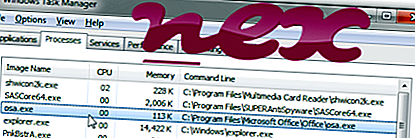
A Microsoft Office Wrapper vagy a Microsoft Office XP összetevőként ismert folyamat a Microsoft Office (97-es verzió, Professional Edition, 97, Standard Edition, 97, Standard) vagy a Microsoft Excel (97-es verzió) vagy a Microsoft Word (97-es verzió) vagy a Microsoft Office szoftverhez tartozik. XP Professional vagy a Microsoft Office XP Professional vagy a Microsoft Office XP, vagy a Microsoft által a Microsoft Office XP Small Business (www.microsoft.com).
Leírás: Az Osa.exe nem nélkülözhetetlen a Windows számára, és gyakran problémákat okoz. Az Osa.exe a "C: \ Program Files (x86)" almappában található - általános a C: \ Program Files (x86) \ Microsoft Office \ Office \ . Az ismert fájlméret a Windows 10/8/7 / XP rendszeren 51 984 bájt (az összes előfordulás 75% -a) vagy 83 360 bájt.
A osa.exe fájl nem egy Windows alapfájl. Az alkalmazás elindul, amikor a Windows elindul (lásd: Rendszerleíró kulcs: GÉP \ Felhasználói héjmappák, Felhasználói héjmappák). A program nem látható. Ezért a műszaki biztonsági besorolás 36% -kal veszélyes, de a felhasználói értékeléseket is figyelembe kell venni.
E változat eltávolítása: Ha nehézségekbe ütközik az osa.exe fájllal, akkor tegye a következőket:
1) távolítsa el a Microsoft Office szoftvert a Windows Vezérlőpultjának Program eltávolítása funkcióval (Windows: Start, Beállítások, Vezérlőpult, Program eltávolítása)
2) keresse fel a www.microsoft.com támogatási oldalt
3) keressen frissítést az eladó weboldalán.
Ha az osa.exe a felhasználói profilmappa almappájában található, akkor a biztonsági besorolás 56% -kal veszélyes . A fájl mérete 759 808 bájt. Nincs fájlinformáció. Ez nem egy Windows rendszerfájl. A programnak nincs látható ablaka. Az Osa.exe képes a billentyűzet és az egér bemeneteinek rögzítésére, elrejtésére és az alkalmazások figyelésére.
Paul Collins külső információi:
- Az indításkor nem szükséges a "Microsoft Office Startup" futtatása. Alkalmazás, amely elindítja az általános MS Office összetevőket az Office programok elindításának felgyorsítása érdekében. Ez kissé erőforrás-disznó, és egyes felhasználók szerint nincs különbség vele vagy anélkül, de általában nem szükséges. Megjegyzés: ha a Microsoft Office parancsikonját egy irodai programon kívül használja, ezt az alkalmazást engedélyezni kell a megjelenítéséhez
Fontos: Néhány rosszindulatú program álcázza magát osa.exe néven. Ezért ellenőrizze a osa.exe folyamatot a PC-jén, hogy nem fenyeget-e. Javasoljuk a Biztonsági Feladatkezelőt, hogy ellenőrizze számítógépének biztonságát. Ez volt a Washington Post és a PC World egyik legnépszerűbb letöltési ajánlata .
A tiszta és rendezett számítógép a legfontosabb követelmény az osa problémáinak elkerülése érdekében. Ez azt jelenti, hogy ellenőrizze a rosszindulatú programokat, megtisztítja a merevlemezt 1 cleanmgr és 2 scc / scannow használatával, 3 eltávolítja a már nem szükséges programokat, ellenőrzi az Autostart programokat (4 msconfig használatával) és engedélyezze a Windows 5 automatikus frissítését. Mindig emlékezzen arra, hogy rendszeresen készít biztonsági másolatot, vagy legalábbis beállít visszaállítási pontokat.
Ha tényleges problémát tapasztal, próbálja felidézni az utoljára elvégzett dolgot, vagy az utoljára telepített dolgot, mielőtt a probléma először jelent meg. Használja a 6 resmon parancsot a problémát okozó folyamatok azonosításához. Még súlyos problémák esetén is - a Windows újratelepítése helyett - jobb, ha javítja a telepítést, vagy a Windows 8 és újabb verziók esetén a 7 DISM.exe / Online / Cleanup-image / Restorehealth parancsot. Ez lehetővé teszi az operációs rendszer javítását az adatok elvesztése nélkül.
A osa.exe folyamat elemzéséhez a számítógépen a következő programok bizonyultak hasznosnak: A Security Task Manager megjeleníti az összes futó Windows feladatot, beleértve a beágyazott rejtett folyamatokat, például a billentyűzet és a böngésző figyelését vagy az Autostart bejegyzéseket. Az egyedi biztonsági kockázati besorolás jelzi annak valószínűségét, hogy a folyamat potenciális kémprogramokat, rosszindulatú programokat vagy trójai képessé váljon. B Malwarebytes Anti-Malware felismeri és eltávolítja az alvó kémprogramokat, reklámprogramokat, trójaiákat, keyloggereket, rosszindulatú programokat és nyomkövetőket a merevlemezről.
Kapcsolódó fájl:
crossrider.exe filecoauth.exe inputhook.dll osa.exe desktop.scf zenmate.bat dvaptray.exe ekaiohostservice.exe clmsserverpdvd12.exe dmrengine.exe curxp0.dll












